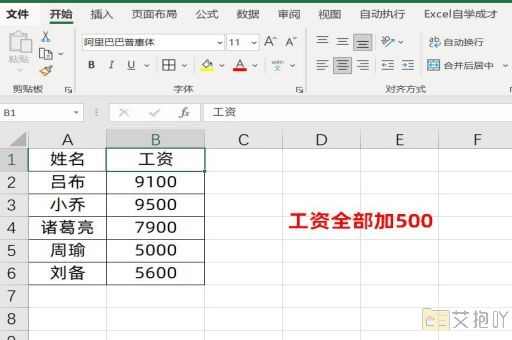excel图表复制到word中为什么显示不全
当您将excel图表复制到word文档中时,可能会遇到显示不全的问题。这个问题可能由多种原因造成,包括但不限于以下几种情况:
1. 图表大小和word页面大小不匹配:如果excel图表的大小大于word页面的大小,那么在复制粘贴后,部分图表内容可能会超出word页面的边界,从而导致显示不全。

2. 图表与word中的其他元素重叠:如果您在word文档中已经插入了其他元素(如文本、图片等),并且这些元素的位置与您要粘贴的excel图表有重叠,那么图表的部分内容可能会被遮挡,从而导致显示不全。
3. word的默认设置问题:在某些情况下,word的默认设置可能会限制图表的显示范围。如果您设置了word的“页面边距”较大,那么图表的显示范围可能会受到限制,从而导致显示不全。
为了解决这些问题,您可以尝试以下几种方法:
1. 调整图表大小:在excel中调整图表的大小,使其适应word页面的大小。您可以通过拖动图表的边框来调整其大小。
2. 调整word页面大小:如果您无法调整图表的大小,或者图表的大小仍然超过word页面的大小,那么您可以尝试调整word页面的大小。在word中,您可以选择“页面布局”选项卡,然后点击“大小”,在弹出的对话框中调整页面的宽度和高度。
3. 移动或删除其他元素:如果您发现图表与其他元素有重叠,那么您可以尝试移动或删除这些元素,以便让图表完全显示出来。
4. 更改word的默认设置:如果您认为word的默认设置是导致图表显示不全的原因,那么您可以更改这些设置。您可以选择“页面布局”选项卡,然后点击“边距”,在弹出的对话框中调整页面边距的大小。
当您将excel图表复制到word中时,如果遇到显示不全的问题,可以从调整图表大小、调整word页面大小、移动或删除其他元素以及更改word的默认设置等方面入手,找到合适的解决方案。


 上一篇
上一篇